文章目录
1.安装准备
需要准备如下文件
Qt 版本:qt-opensource-windows-x86-5.9.9.exe JDK 版本:jdk-8u271-windows-x64.exe SDK 版本:installer_r24.4.1-windows.exe NDK 版本:android-ndk-r13b-windows-x86_64.zip GRADLE版本:gradle-3.4-bin.zip 1.1 下载地址
> QT5.9.9下载:
注:该链接中国区域IP不可访问,所以需要T子才能访问
官网下载:https://download.qt.io/new_archive/qt/5.9/5.9.9/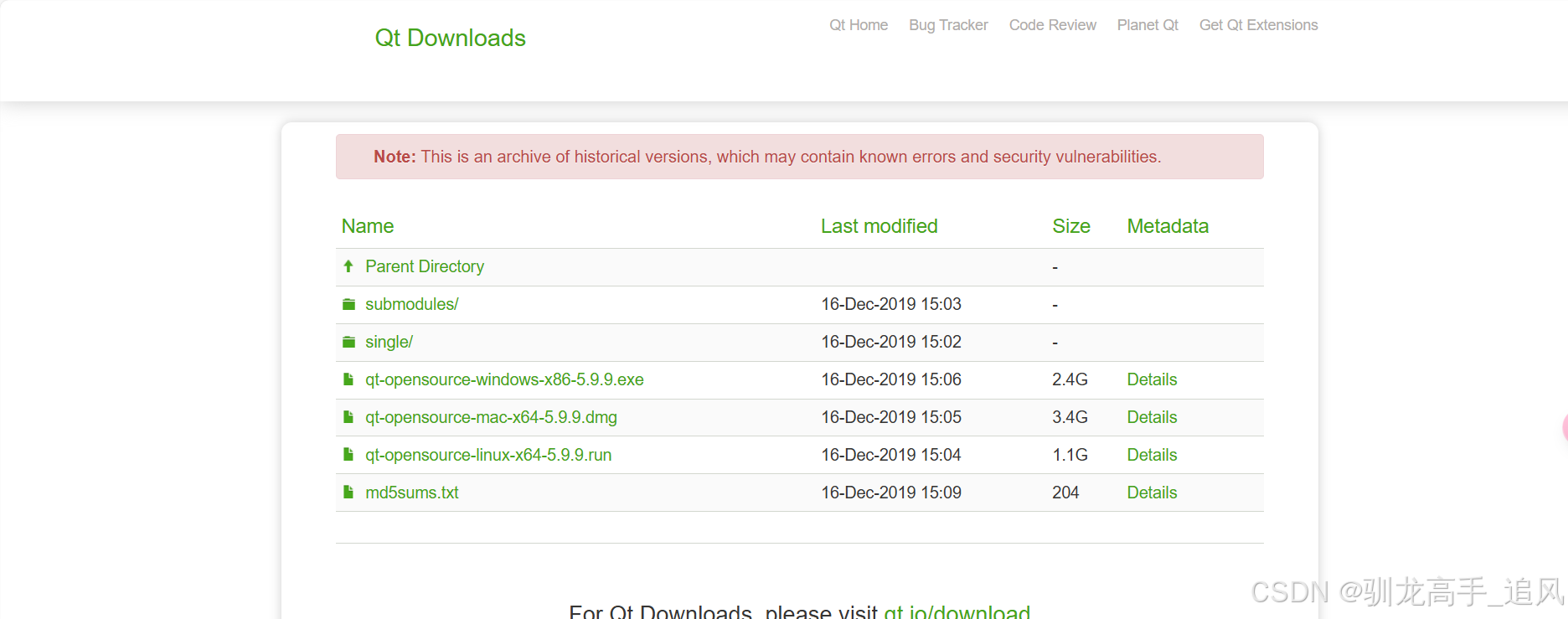
> JDK下载:
官网下载:https://www.oracle.com/java/technologies/javase/javase-jdk8-downloads.html
其他下载:http://file.yiyuen.com/file/download/46191
> SDK下载:
官网下载:https://www.androiddevtools.cn/
> NDK下载:
官网下载:https://developer.android.google.cn/ndk/downloads/
> GRADLE下载
官网下载:https://gradle.org/releases/
1.2 安装前准备
彻底卸载现有QT软件(若没有安装则跳过此步骤)
利用自带的卸载程序卸载后,手动删除如下目录:
C:用户/(你的用户)/AppData/Local/目录下所有与Qt相关内容 C:用户/(你的用户)/AppData/Local/Temp/所有与Qt相关内容 C:用户/(你的用户)/AppData/Roaming/所有与Qt相关内容 2.安装过程
2.1 JDK安装
2.1.1 安装
双击安装包,点击更改,选择你的安装路径,然后下一步等待安装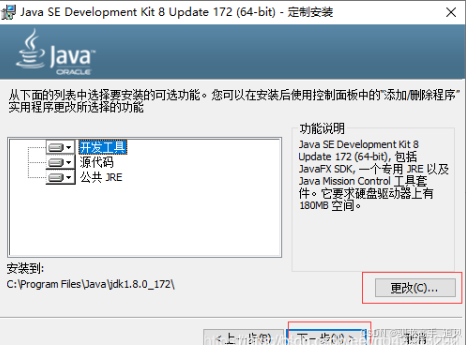
2.1.2 环境变量配置
配置系统环境变量:
变量名:JAVA_HOME
变量值:C:\Program Files\Java\jdk1.8.0_271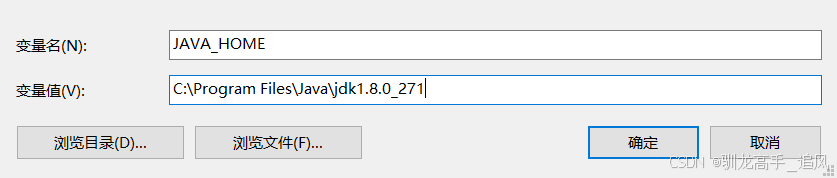
变量名:CLASSPATH
变量值:.;%JAVA_HOME%\lib;%JAVA_HOME%\lib\tools.jar
注意%JAVA_HOME%\lib;%JAVA_HOME%\lib\tools.jar前面还有一个.;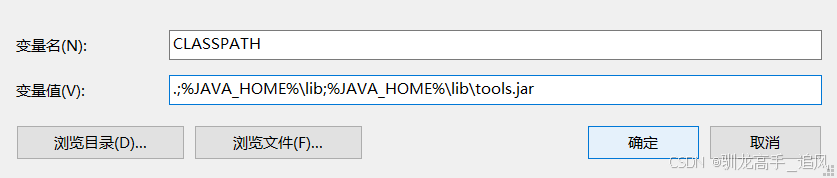
在Path变量名中添加
变量值:C:\Program Files\Java\jdk1.8.0_271\bin
这里是我的安装目录。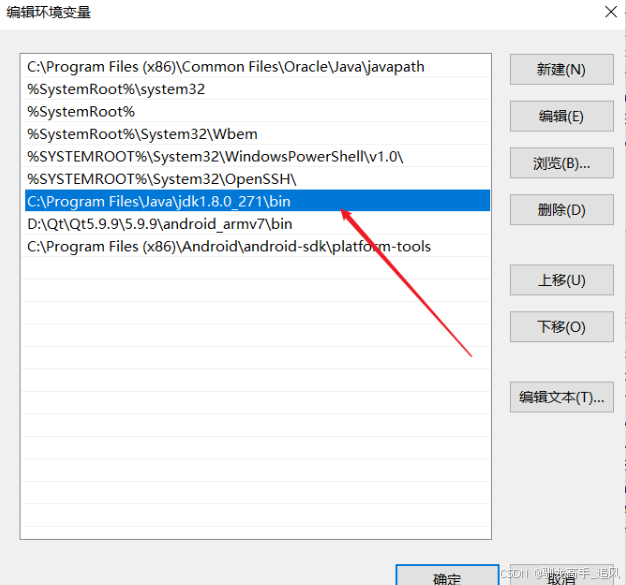
打开cmd控制台输入JAVA -version 如果出现以下内容就证明环境配置成功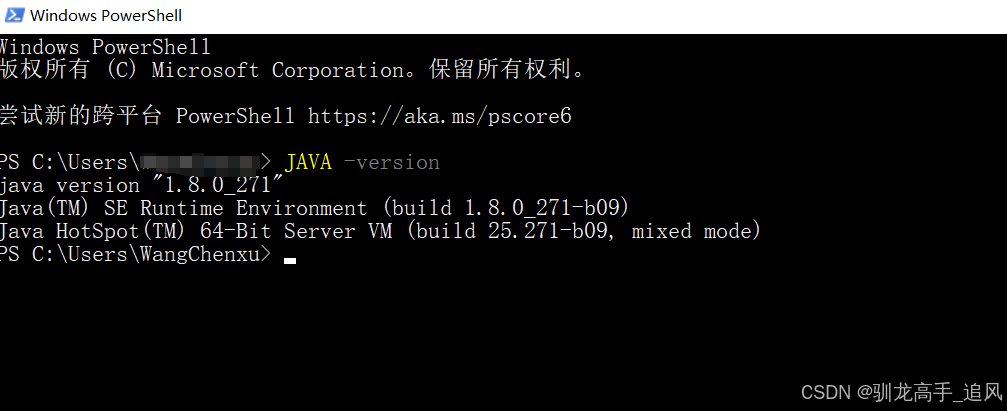
2.2 SDK配置
2.2.1 安装
找到刚才下载的installer_r24.4.1-windows.exe 双击安装,路径自己选择(最好C盘),安装完成后运行。
2.2.2 环境变量配置
在系统变量中增加一个ANDROID_SDK_HOME变量,属性值为android sdk安装目录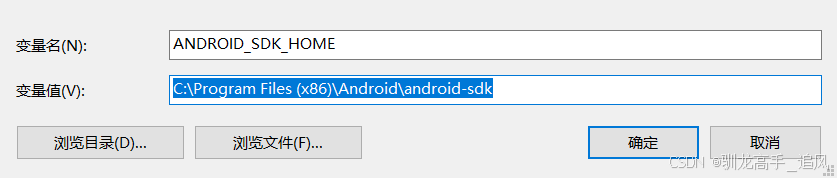
然后再在path变量后添加以下路径
